Capture video, ljud, online handledning, etc på Windows / Mac, och du kan enkelt anpassa storlek, redigera video eller ljud och mycket mer.
2 ultimata sätt Hur man spelar in video med musik på iPhone snabbt
 Uppdaterad av Lisa Ou / 30 jan 2023 13:00
Uppdaterad av Lisa Ou / 30 jan 2023 13:00Ibland har videor på sociala medieplattformar eller internet ingen nedladdningsknapp. I det här fallet finns det inget sätt att ladda ner dem. Du kan dock använda inspelningstekniken för att spara eller ha en kopia av dem på din enhet. Det är inte svårt att utföra det. Det finns tillgängliga skärminspelare, men de kan inte spela in musik. Som tur är är du på rätt sida! Läs den här artikeln. Den består av en unik skärminspelare och andra inbyggda verktyg som du kan använda för att fånga iPhone-skärmen med musik.
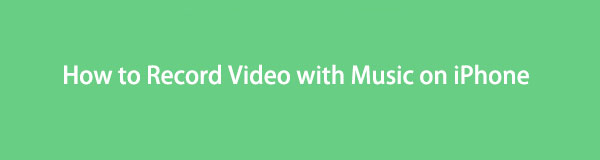

Guide Lista
Del 1. Hur man spelar in video med musik med iPhone med inbyggd funktion
Innan du går vidare till den ledande programvaran inom skärminspelning kan du använda det enklaste sättet. Du kan använda den inbyggda funktionen i iPhone. Du hittar den i meddelandefältet på din enhet. Men om du inte ser det inbyggda verktyget är det avaktiverat. Det enda du kan göra är att aktivera den. I det här fallet kommer du att lägga mer tid på att installera det. Oroa dig inte; den här artikeln hjälper dig att uppnå det snabbt. Fortsätt till stegen nedan.
steg 1På din telefon InställningarGå till Control Center > Skärminspelning, lägg sedan till det i de aktiva brickorna.
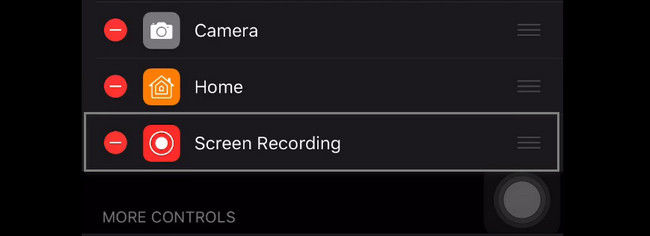
steg 2Dra nedåt i meddelandefältet, tryck på Spela in ikonen och inspelningssessionen startar omedelbart. För att avsluta inspelningen, klicka på Sluta ikonen.
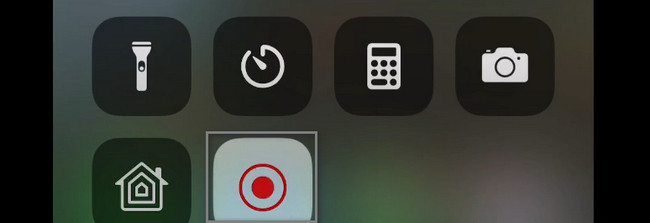
Del 2. Hur man spelar in video med musik med iPhone med FoneLab Screen Recorder
Ett skärminspelningsverktyg som kan fånga din iPhone-skärm med en dator är sällsynt. Inte alla skärminspelningsprogram har denna typ av funktion. Du har tur att du hittade FoneLab skärminspelare. Den kan fånga din skärm på din iPhone medan du använder din dator. Det låter som att det är svårt att göra, men du har fel. Detta skärminspelningsverktyg kan hjälpa dig att uppnå det bästa resultatet om hur du spelar in en video med musik på iPhone. En annan bra sak med det är att välja ett annat videoformat som är kompatibelt med din enhet. Det finns mer om detta verktyg; du behöver bara utforska det. Fortsätt till stegen nedan.
FoneLab skärminspelare låter dig fånga video, ljud, online handledning, etc. på Windows / Mac, och du kan enkelt anpassa storlek, redigera video eller ljud, och mer.
- Spela in video, ljud, webbkamera och ta skärmdumpar på Windows / Mac.
- Förhandsgranska data innan du sparar.
- Det är säkert och enkelt att använda.
steg 1Skaffa den ledande skärminspelaren. Du behöver bara klicka på Windows-ikonen eller Gratis nedladdning knappen och vänta tills nedladdningsprocessen är klar. Efter det klickar du på programvarufilen och ställer in den på din dator. Senare kommer du att installera det i några sekunder, starta det och sedan köra det omedelbart för att börja spela in videon med musik på din iPhone.
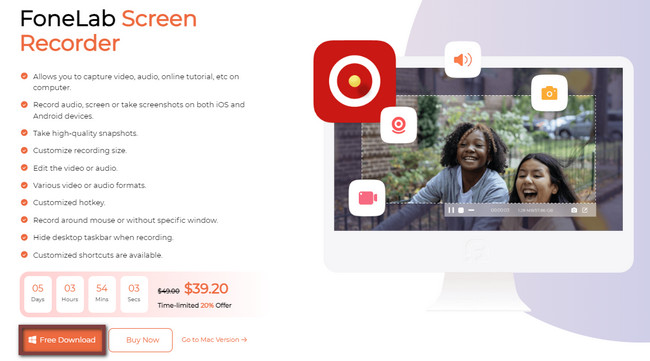
steg 2På höger sida av programvarans huvudgränssnitt ser du de olika funktionerna för skärminspelning. Eftersom du kommer att ansluta din iPhone till datorn måste du välja avsnittet Telefon. I det här fallet kommer programvaran att visa och låta dig använda funktionerna relaterade till inspelningssessionen du kommer att utföra.
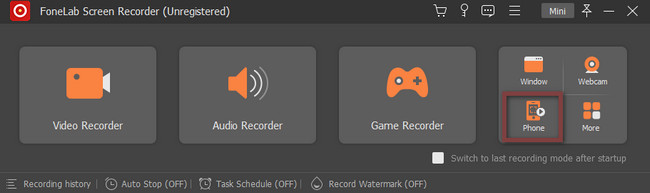
steg 2Programvaran kräver att du väljer den enhetstyp du använder för närvarande. I det här fallet måste du välja iOS -inspelare sektion. Men om du har samma problem med din Android-telefon kan du använda det här verktyget och sedan välja avsnittet Android Recorder för att ge dig funktioner relaterade till din enhet.
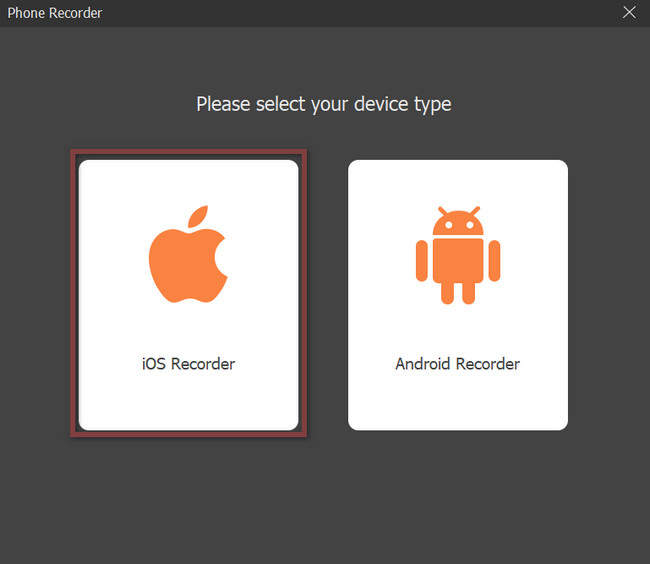
steg 3Den övre delen av verktyget kommer att instruera dig att ansluta din iPhone-enhet till samma WLAN där datorn är ansluten. Efter det väljer du skärmen spegling för att ställa in programvaran på din enhet. Men om du har svårt att spela in enbart ljud kan du också använda det här verktyget genom att välja Ljudspegling sektion.
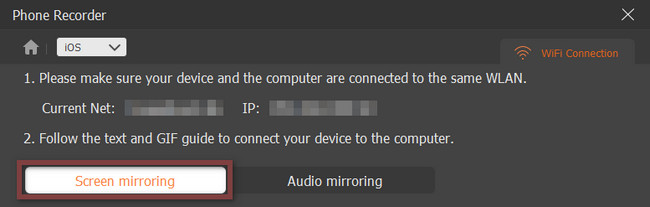
steg 4Gå till Control Center på din iPhone och välj sedan skärmen spegling sektion. Efter det måste du välja FoneLab Screen Recorder för att fånga eller spela in din skärm. På Inspelningsinnehåll väljer du Skärm- och telefonhögtalare sektion. Markera rutan för Högtalare för att fånga videons musik som du ska spela in.
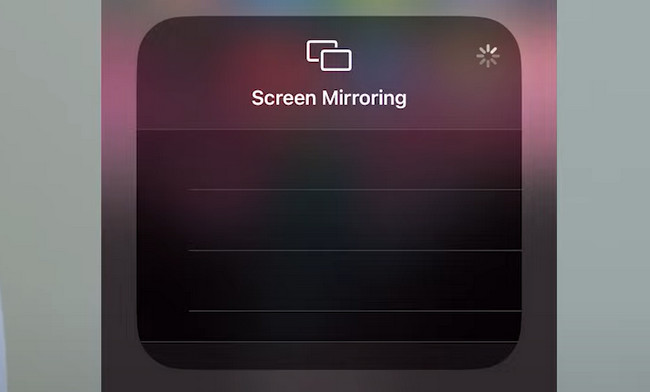
steg 5Gå till videon du vill spela in på din iPhone. Efter det, när videon är klar, skjut ner meddelandefältet på din enhet. Leta upp Spela in ikonen bland verktygen. När du har hittat den klickar du på den så startar inspelningen automatiskt. Om du vill stoppa inspelningssessionen, klicka på Sluta spegla ikonen på enhetens skärm. Senare kommer den iPhone-enhet du använder att spara videon automatiskt i albumet.
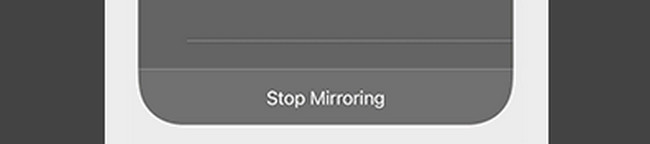
Programvaran ovan är ett effektivt verktyg för skärminspelning när en iPhone spelar in video med musik. Det finns dock ett annat sätt att spela in din iPhone. Du kan använda ett annat inbyggt verktyg. Tyvärr är det inte enkelt att använda, till skillnad från FoneLab skärminspelare. Om du fortfarande vill använda det här verktyget, fortsätt att läsa nedan.
FoneLab skärminspelare låter dig fånga video, ljud, online handledning, etc. på Windows / Mac, och du kan enkelt anpassa storlek, redigera video eller ljud, och mer.
- Spela in video, ljud, webbkamera och ta skärmdumpar på Windows / Mac.
- Förhandsgranska data innan du sparar.
- Det är säkert och enkelt att använda.
Del 3. Hur man spelar in video med musik med iPhone med QuickTime
När du väl använder en Mac och bestämmer dig för att titta på en film är QuickTime Player det bästa inbyggda verktyget du kan använda. Den stöder många videoformat som du kommer att uppskatta att använda. En annan bra sak med det här verktyget är att du kan konvertera videofilformatet, beroende på dina önskemål. Ibland finns det videoformat som Mac inte stöder. Men vet du att QuickTime hjälper dig att upptäcka hur du kan fortsätta spela musik medan du spelar in din iPhone? Om inte, kommer du att lära dig hur du gör det med hjälp av den här artikeln. För att känna till de enkla stegen, gå vidare.
steg 1På Finder eller Launchpad på din Mac, leta efter sökfältet och skriv sedan i QuickTime Player. Leta upp den till alla förslag på din enhet. När du har hittat det dubbelklickar du på det för att starta verktyget.
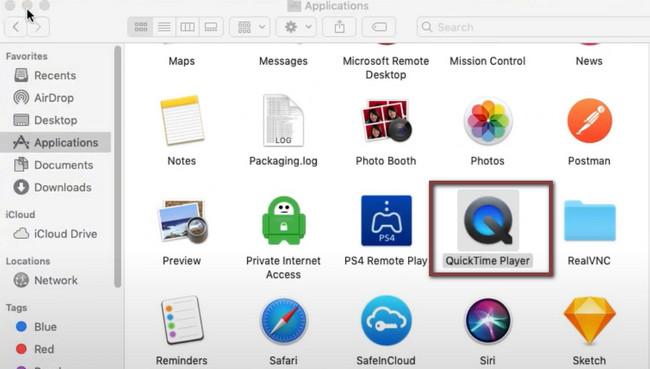
steg 2Anslut din iPhone till Mac genom att använda en lämplig kabel. Överst på enheten ser du avsnittet QuickTime Player. Välj den Fil knapp. Det kommer att finnas en rullgardinsdel. Allt du behöver göra är att välja Ny filminspelning ikonen.
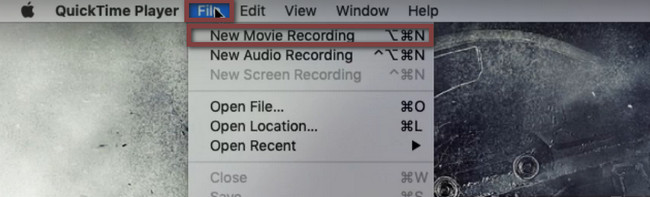
steg 3Filminspelningsfönstret visas i huvudgränssnittet på skärmen. När du ser den i svart betyder det att iPhone är aktiv på det inbyggda verktyget. Det enda du behöver göra är att aktivera den i Inställningar av din QuickTime Player.
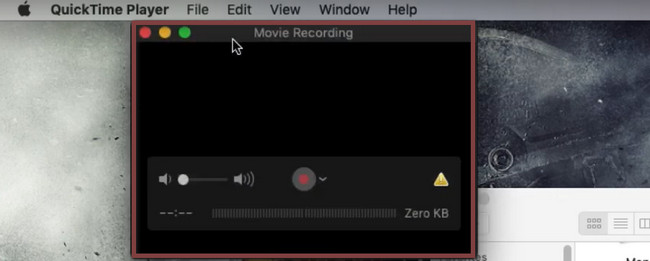
steg 4Klicka på Apple-ikonen i det övre vänstra hörnet av enheten och välj sedan Systempreferens sektion. Under den klickar du på Säkerhet & Sekretess sektion. Välj den Kamera ikonen och markera sedan rutan för QuickTime Player för att lägga till behörigheten.
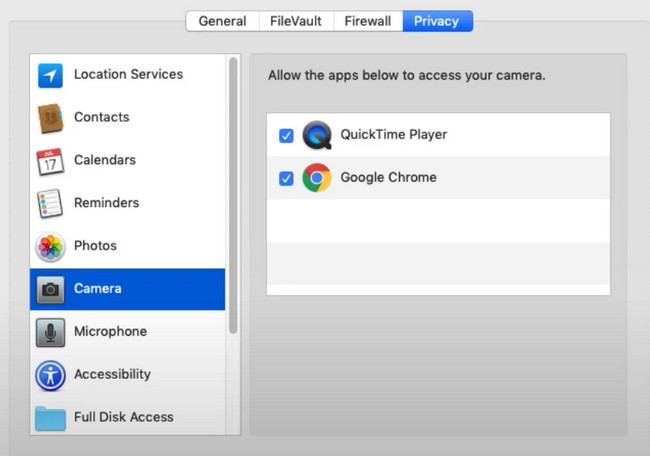
steg 5På Filminspelning klickar du på Dash ikonen på höger sida av Start knapp. Välj den iPhone knapp. I det här fallet kommer det att aktivera iPhone på din Mac. För att börja spela in din iPhone-skärm, klicka på Circle knapp.
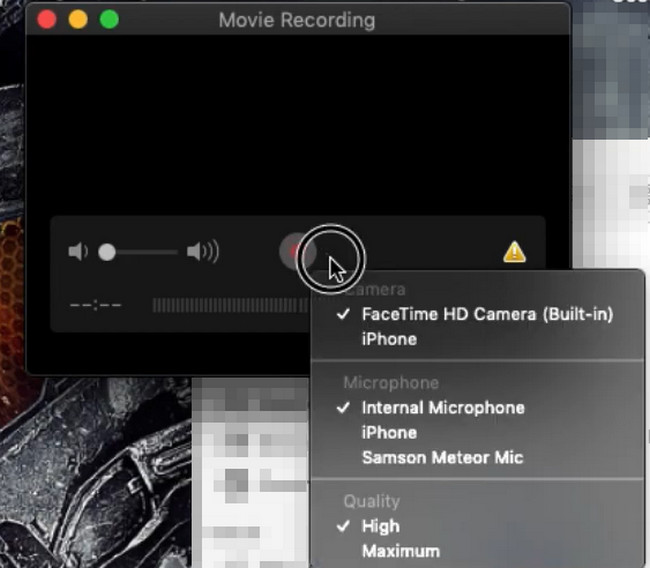
Del 4. Vanliga frågor om att spela in videor med musik
Hur man spelar in en video med musik på en iPhone med Instagram?
För att spela in en video med musik på en iPhone med Instagram måste du först spela upp låten för bakgrundsmusiken. Efter det, starta Instagram-kontot eller applikationen på din iPhone. Börja senare spela in medan musiken spelas. I det här fallet kommer Instagram också att spela in låten på din enhet.
Hur spelar man musik medan man spelar in video med Android?
Du måste ladda ner programvara från tredje part om du använder en Android-telefon. Ladda ner tillsammans appen i Google Play Butik och installera den sedan. Spela låten du vill lägga till i bakgrunden till din video. Starta verktyget och tryck på videokamera knappen för att starta inspelningen på din Android-telefon. För att avsluta inspelningen, klicka på Sluta knapp.
FoneLab skärminspelare låter dig fånga video, ljud, online handledning, etc. på Windows / Mac, och du kan enkelt anpassa storlek, redigera video eller ljud, och mer.
- Spela in video, ljud, webbkamera och ta skärmdumpar på Windows / Mac.
- Förhandsgranska data innan du sparar.
- Det är säkert och enkelt att använda.
FoneLab skärminspelare är den snabbaste programvaran för att spela in video med musik iPhone på datorn, och den har alla funktioner du behöver för att spela in en video med musik. Det finns mer att lära och upptäcka i det här verktyget. Om du vill använda den här skärminspelaren, ladda ner den nu på din Mac eller Windows-enheter.
